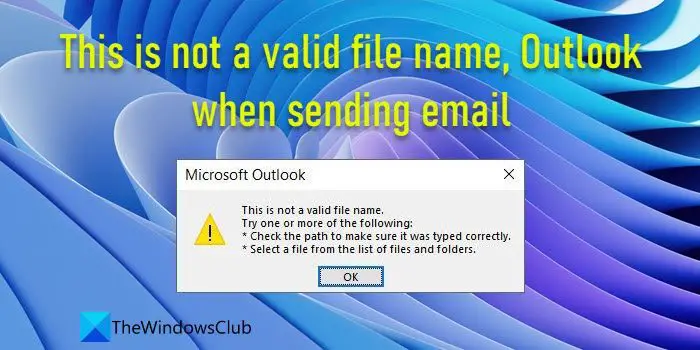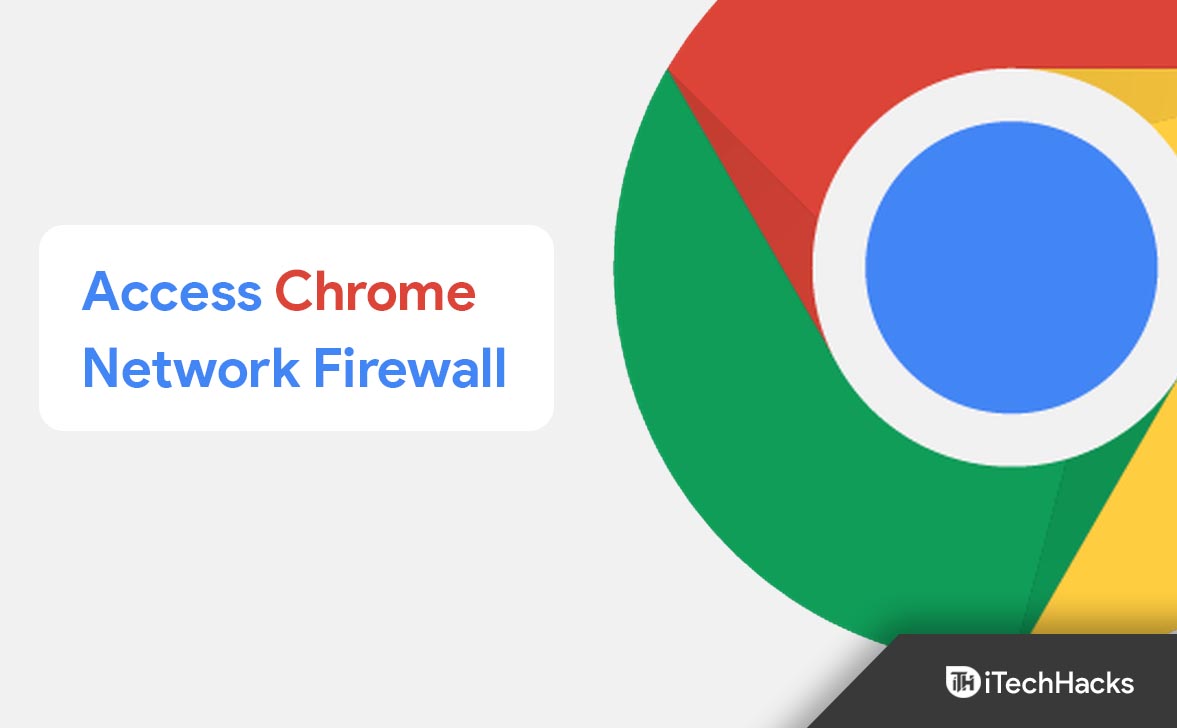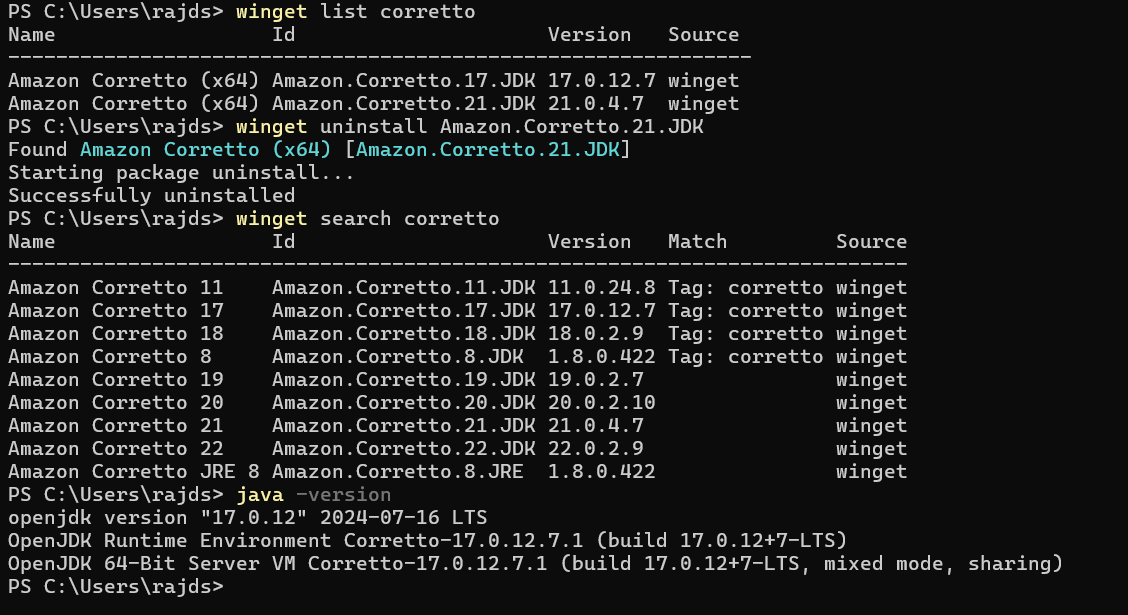Gestire e monitorare l'infrastruttura degli indirizzi IP della rete è abbastanza semplice configurando IPAM sul server Windows. IPAM semplifica attività come il monitoraggio dell'utilizzo degli indirizzi IP, la gestione dei server DHCP e DNS e la garanzia della conformità con le policy di rete. In questo articolo, esamineremo passo dopo passo il processo dicome configurare IPAM su un server Windows, dall'installazione di IPAM alla configurazione del rilevamento e delle impostazioni del server.
Che cos'è IPAM in Windows Server?
IPAM (IP Address Management) nei server Windows è una funzionalità progettata per automatizzare e centralizzare la gestione dell'infrastruttura degli indirizzi IP. Consente agli amministratori di monitorare, gestire e controllare i server DHCP e DNS, nonché di tenere traccia dell'allocazione degli indirizzi IP sulla rete.
Per configurare IPAM su Windows Server, seguire i passaggi indicati di seguito:
- Verifica i prerequisiti
- Installa IPAM
- Configurare IPAM nel server Windows
- Configura l'individuazione del server
- Gestisci server e impostazioni
Esaminiamo l'intero processo.
1] Verifica i prerequisiti
È necessario soddisfare alcuni prerequisiti essenziali prima di avviare il processo di impostazione dell'IPAM. Il primo passaggio è garantire che il server funzioni su una versione del server Windows supportata e faccia parte di un dominio Active Directory. Si consiglia inoltre di verificare che i ruoli DHCP e DNS siano impostati e funzionanti. Una volta terminato, è ora di passare al passaggio successivo.
2] Installa IPAM
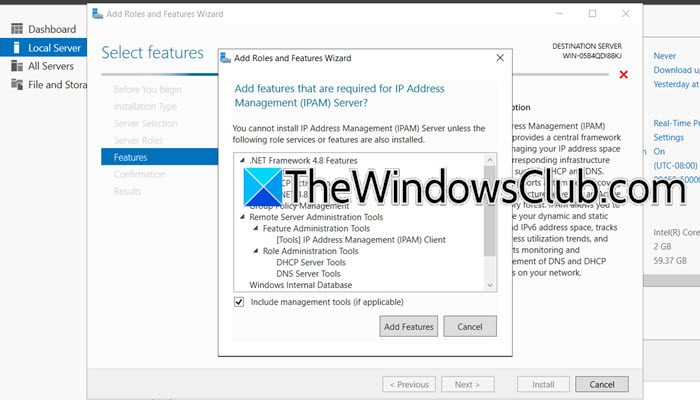
Per iniziare, installeremo IPAM sul server Windows dopo esserci assicurati che i prerequisiti siano soddisfatti. Segui i passaggi indicati di seguito per fare lo stesso.
- In Windows Server, avvia la Console di Server Manager e vai alla sezione Server locale.
- Vai alla scheda Gestisci, seleziona ilAggiungi ruoli e funzionalitàopzione e premi il pulsante Avanti quando il fileAggiungi ruoli e funzionalitàSi apre la procedura guidata.
- Fare clic suInstallazione basata su ruoli o funzionalitànel Tipo di installazione, premi Avanti, quindi fai clic suSeleziona un server dal pool di servernelSelezione del serverschermo.
- Scegli il server in cui verrà installato IPAM e premi due volte il pulsante Avanti.
- NelCaratteristichepagina, scorrere verso il basso per trovare e selezionareServer di gestione degli indirizzi IP (IPAM).caratteristica. Si aprirà una nuova finestra, fai clic suAggiungi funzionalità, quindi seleziona Avanti e infine premi il pulsanteInstallarepulsante.
In alternativa, gli utenti possono anche installare IPAM tramite il prompt dei comandi eseguendo il comando seguente:
Install-WindowsFeature IPAM -IncludeManagementToolsAttendi che la procedura guidata completi l'installazione e, una volta terminata, fai clic sul pulsante Chiudi. Il passaggio successivo dopo l'installazione di IPAM consiste nel configurare IPAM nel server.
3] Configura IPAM nel server Windows
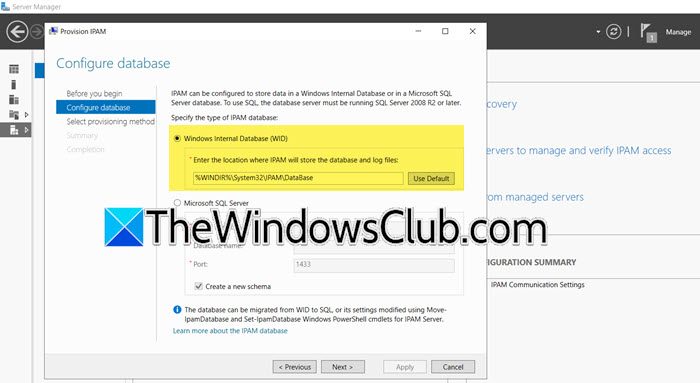
Una volta installato IPAM, il passaggio successivo prevede la configurazione del provisioning per concedere l'autorizzazione per la condivisione di file e l'accesso alle impostazioni sul server di gestione. Questo accesso consente al server IPAM di comunicare con esso, quindi segui i passaggi indicati di seguito per fare lo stesso:
- In Server Manager, seleziona IPAM dal riquadro di sinistra e fai clic suEffettuare il provisioning del server IPAM.
- Fare clic sul pulsante Avanti, selezionare un database per l'archiviazione dei dati del server IPAM, qui selezioniamo WID, quindi fare clic sul pulsante Avanti. Se gli utenti decidono di selezionare l'opzione alternativa, controllando il fileCrea una nuova casella dello schemaè necessario.
- Seleziona Criteri basati su gruppo, digita un prefisso oggetto Criteri di gruppo nel filePrefisso del nome oggetto Criteri di gruppocasella e fare clic sul pulsante Avanti.
- Verifica tutte le impostazioni e premi il pulsante Applica per salvare le modifiche.
Il messaggio Provisioning IPAM completato con successo lampeggerà sullo schermo informando gli utenti che il processo è stato completato.
4] Configura il rilevamento e le impostazioni del server
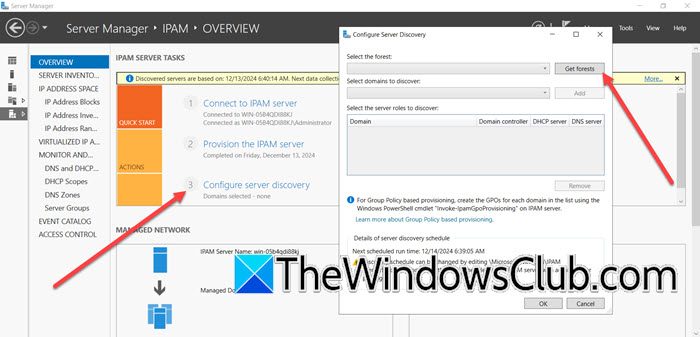
Il passaggio successivo consiste nel configurare il rilevamento e le impostazioni del server.
- Nella pagina Panoramica IPAM, fare clic suConfigura l'opzione di rilevamento del servere nella procedura guidata Configura individuazione server fare clic sul pulsante Ottieni foreste. Attendi qualche secondo e poi premi il pulsante OK.
- Fai clic sul menu a discesa, seleziona tutti i domini che desideri che il server IPAM gestisca e premi il pulsanteFare domanda apulsante.
- Una volta terminato, vai nuovamente alla pagina Panoramica, fai clic suAvvia l'individuazione del serveropzione per avviare il processo di rilevamento dei server nel dominio selezionato, quindi attendere il completamento del processo.
Passare al passaggio successivo.
Leggere:
5] Gestione server e impostazioni
Una volta compilato l'elenco dei server, li aggiungeremo a IPAM per la gestione e ne verificheremo lo stato di accesso. Ciò garantisce che IPAM abbia il controllo sui server per gestire gli indirizzi IP, DNS e le configurazioni DHCP.
- Fare clic suSeleziona o Aggiungi server per gestire e verificare l'accesso IPAMcollegamento per aggiungere server specifici all'inventario IPAM per la gestione. Se lo stato di accesso IPAM è bloccato per il server, indicando che gli oggetti Criteri di gruppo richiesti non sono configurati, apri PowerShell come amministratore ed esegui il comando seguente:
Invoke-IpamGpoProvisioning –Domain mylab.local –GpoPrefixName MYLAB_IPAM –IpamServerFqdn WS2K19-SRV02.mylab.local -DelegatedGpoUser
- Successivamente, avvia Gestione criteri di gruppo e assicurati che l'oggetto Criteri di gruppo IPAM sia presente nel tuo dominio.
- Sul controller di dominio, apri il prompt dei comandi come amministratore ed esegui
gpupdate /force - Una volta terminato, fai clic con il pulsante destro del mouse sul server, seleziona il fileModifica serveropzione, accedere al menu a discesa Stato gestibilità e selezionare Gestito > OK. Fare clic con il pulsante destro del mouse sul server, quindi fare clic suRecupera lo stato di accesso al serverper aggiornare e verificare lo stato di accesso del server.
- Successivamente, verifica che lo stato di accesso IPAM sia ora impostato su sbloccato, indicando l'avvenuta integrazione con IPAM.
- Ancora una volta, fai clic con il pulsante destro del mouse sul server e selezionaRecupera tutti i dati del serverper recuperare DHCP, DNS e altri dati di rete dai server gestiti da IPAM per gestire e monitorare.
Ora tutti gli utenti sono pronti per utilizzare la console IPAM per gestire l'infrastruttura degli indirizzi IP della propria rete.
Leggere:
Come faccio ad aggiungere un indirizzo IP a IPAM?
Per aggiungere un indirizzo IP a IPAM in Windows, apri la console IPAM, vai alla sezione Spazio indirizzo IP e seleziona il blocco di indirizzi IP desiderato. Fare clic su Aggiungi indirizzo IP e fornire dettagli quali indirizzo IP, stato, dispositivo o client associato ed eventuali campi personalizzati pertinenti. Salva le modifiche e il nuovo indirizzo IP verrà aggiunto al database IPAM.
Leggi anche:



![Windows 11 si spegne invece di riavviare [Fix]](https://elsefix.com/tech/tejana/wp-content/uploads/2025/04/windows-shuts-down-instead-restarting.jpg)